Как сделать искажение в сони вегас
Определенно Sony Vegas Pro является мощным программа для редактирования видео, Вы можете получить много возможностей для редактирования, чтобы достичь уникального видео эффекта. Однако, если вы впервые пользуетесь Sony Vegas, вы можете обнаружить, что это не удобный редактор видео, особенно для начинающих.
Итак, как добавлять и редактировать видеопереходы в Sony Vegas Pro после покупки сотен долларов? Ну, вы просто пришли в нужное место. В этой статье предлагается пошаговое руководство по добавлению переходов в Sony Vegas 15 и других версиях. Вы можете прочитать и выполнить следующие шаги, чтобы с легкостью добавить переходы Sony Vegas.
Вопрос 1: Как добавить переходы в Sony Vegas Pro
Добавить переход в Sony Vegas, перетаскивая
Для начала вам нужно подготовить более двух клипов. В противном случае вы не сможете успешно добавить эффекты переходов Sony Vegas.
Шаг 1 Подготовьте медиа-файлы в сроки
Сначала вам нужно перетащить два клипа на временную шкалу. Ну, не важно, какой медиа-файл вы выберете. Другими словами, вы можете объединить видео или фотографии свободно. Кроме того, также поддерживается разделение видео на два отдельных видеоклипа.
Шаг 2 Добавить видео переходы в Sony Vegas
Увядание двух целевых видеоклипов вместе. Когда вы перетаскиваете один клип в другой, два клипа будут объединены автоматически. Просто настройте определенный эффект перехода, чтобы удовлетворить ваши требования.

Применение переходов Sony Vegas к видеоклипам (рекомендуется)
По сравнению с описанным выше методом, вы можете получить более официальный способ создания переходов в видеоклипах Sony Vegas. В результате вы можете получить больше эффектов перехода, чтобы добавить их к своему видео в Sony Vergas.
Шаг 1 Добавить медиа клипы
Подготовьте два медиаклипа и перетащите их в область временной шкалы. Для медиаобъектов такого ограничения нет. Таким образом, вы можете добавить переход к двум видео, двум фотографиям или видео и фото.
Шаг 2 Переход одного медиа файла в другой
Перетащите второе видео или фото клип в первый. Когда вы добавляете переходы между двумя клипами, это означает, что вы объединяете два кадра одновременно. Позже вы также можете увидеть эффект постепенного появления и исчезновения, если вы играете его.
Шаг 3 Добавить переходы в мероприятии Sony Vegas
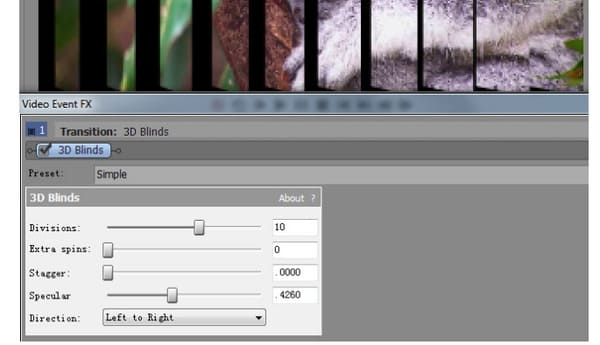
Добавьте одинаковые переходы Sony Vegas ко всем клипам
Итак, как быстро применить один и тот же эффект переходов к нескольким клипам Sony Vegas? Ну, вот один метод, которым вы можете следовать.
Шаг 1 Убедитесь, что между всеми клипами есть основной раствор
Шаг 3 После применения перехода Sony Vegas отпустите клавиши и мышь. Следовательно, левые видео или фото клипы будут автоматически следовать этому шаблону. Таким образом, вы можете быстро добавить один и тот же эффект перехода во все клипы Sony Vegas.
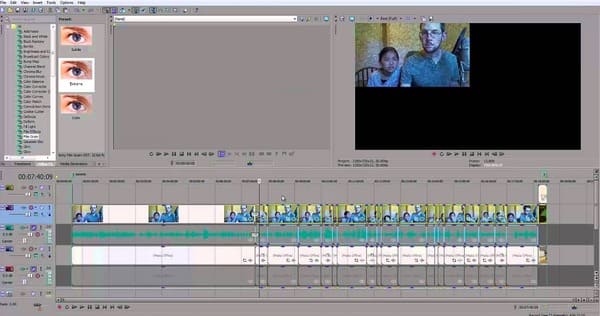
Вопрос 2: Какие плагины Sony Vegas Transitions можно получить
Добавляя плагины, вы можете получить больше новых функций и продуктивных функций. Что касается плагинов Sony Vegas для переходов, вот две рекомендации, которые вы можете получить.
1. Борис Континуум Complete (BBC) для OFX
Вы можете получить более 250 фильтров, визуальных эффектов, графики движения и отделки из этого плагина Sony Vegas Pro. Более того, он также предоставляет тысячи пресетов для пользователей. Что касается эффектов перехода в BBC, вы можете скрестить / смешать масштабирование, свечение и растворить в один переход.
2. Pixelan 3D Six Pack
Это популярный плагин Sony Vegas, который предлагает более 250 отличных 3D-переходов. Вы можете получить "3D-видео переходы Particle" и "3D-видео переходы ExergyFXTM" из этого полезного плагина. В результате в следующий раз вы сможете с легкостью создавать дополнительные эффекты переходов в Sony Vegas Pro.
Вопрос 3: Что делать, если я хочу удалить переходы из моего проекта Sony Vegas
Если вы сожалеете о добавлении перехода в видеоклипы Sony Vegas, то вы можете безопасно удалить этот эффект здесь. Ну, вы также можете удалить переходы из Sony Movie Studio с помощью той же операции.
Шаг 1 Найдите видео с переходами
Шаг 2 Удалить переходы Sony Vegas
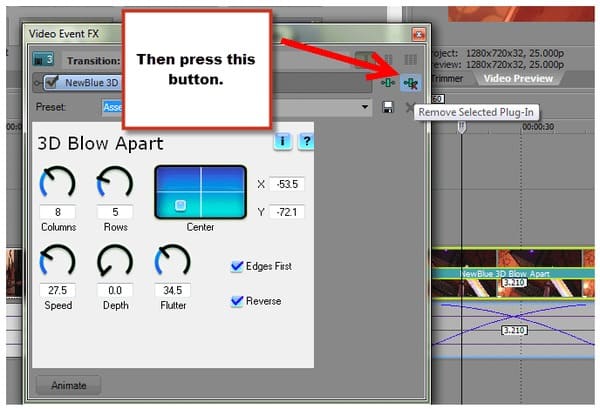
Вопрос 4: Sony Vegas Transitions не работает должным образом
Есть много похожих вопросов о применении переходов в клипах Sony Vegas. Например, окно Video FX не работает, Sony Vegas не может добавить переход и многое другое. На самом деле, вы можете избежать большинства проблем переходов Sony Vegas, выполнив вышеуказанные шаги. Если вы ищете простую в использовании альтернативную программу Sony Vegas, то вы можете обратиться к Aiseesoft Video Converter Ultimate для помощи. Это гарантирует как новичкам, так и профессионалам быструю настройку видео и аудио клипов в высоком качестве.
Это все о том, как добавлять, редактировать и удалять переходы Sony Vegas. Не стесняйтесь обращаться к нам, если вам не удается добиться эффекта перехода. И, пожалуйста, не стесняйтесь обращаться к нам, если у вас есть хороший совет.
Что вы думаете об этом посте.
Рейтинг: 4.8 / 5 (на основе рейтингов 35)
31 мая 2018 г. 11:30 / Обновлено Дженни Райан в Редактирование видео
Хотите конвертировать видео FLV в MP3 для аудиофайла? Узнайте из этого поста, как сделать это с помощью конвертера FLV в MP3.
Хотите бесплатно скачать Sony Vegas? Не можете найти подходящую альтернативу Sony Vegas Pro? Просто прочитайте и получите необходимую информацию здесь.
Хотите легко конвертировать WAV в MP3 на Windows или Mac? В этой статье показано несколько бесплатных способов конвертировать WAV в MP3.
Добрый день.
Открываю Vegas 14, кидаю на дорожку файл с видео.
При воспроизведении видео в самом же Вегасе появляются артефакты (см. изображение). Эти же артефакты остаются после рендеринга.
При воспроизведении файла с видео в плеере артефактов нет.
Что необходимо изменить в Vegas, чтобы не было артефактов?
Заранее благодарен за ответ.
Артефакты в sony vegas
Сделал ролики в CamStudio c помощью кодека camstudio lossless 1.5. Открыл их в vegase 9 и тут.
Sony Vegas 10
Подскажите, пожалуйста, в чём проблема с видеоредактором Sony Vegas 10. Я загружаю AVI файл.
Sony Vegas 12
Работала все нормально,но последнее время очень часто виснет и потом работа прекращена,кто.
Sony Vegas 9.0
Здравствуйте. Решила вот сделать первое видео))порекомендовали сони вегас))мне в ней как-то.
первое что следует посмотреть в настройках участвует ли ваша видеокарта в работе, вот этот параметр, кроме того рекомендую использовать кеш вегаса, временную папку и видео которые вы используете в проекте на разных разделах вашего жесткого диска или, что еще лучше, на разных физических дисках вообще!(рекомендуется вообще для любых программ видеомонтажа) Например временная папка вегаса находится в C:\ temp\ vegas, а остальные файлы проекта (ваше видео,звуки,картинки) на D! таким образом жесткому диску не придется ,,напрягаться,, записывая кеш на один и тот же раздел и одновременно ,,брать,, с него исходный матерьял(часто возникает так называемая ,,бутылочное горлышко,,) даже несмотря на то что у вас супер-мега жесткий диск с оборотами до 10000 в сек(или ssd)
Спасибо за ответ.
К сожалению, это не помогло.
Я удалил Vegas, кодеки K-Lite. Потом это всё опять установил в том же порядке. Теперь всё работает без артефактов.
alanat, расскажите подробнее, как вы избавились от этой проблемы. Миллион раз пробовал - ничего не выходит.
Sony Vegas
Всем привет, подскажите пожалуйста как в Sony Vegas при монтаже убрать логотип Sony Vegas
Sony Vegas v 11.0
Сейчас работаю с видео, размер которого 20 гб в чистом виде (качество захвата 1920х1080)! Sony.
Вышел Fallout: New Vegas
Теперь даже самые последние скептики признают, что возрождение легендарной серии Fallout.
Sony Vegas Pro 15
Добрый вечер! Помогите разобраться в чем дело. Суть вопроса такая. Установил данную версию и вроде.
Как-то работая над монтажом ролика в Sony Vegas я заметил очень неприятную его особенность. Дело в том, что готовое сохранённое видео оказывалось темнее, чем оно было в окне предпросмотра программы. Я долго искал причину такого поведения и наконец на просторах интернета наткнулся на решение этой проблемы. Чем хочу с вами в этой статье и поделиться. Всё оказалось достаточно просто. Единственное, что эту процедуру нужно будет не забывать проделывать в каждом новом проекте.
Для начала покажу и расскажу в чем изначально проблема. Оказывается, когда мы закидываем в проект видеофрагмент, в окне предпросмотра он уже отображается ярче, чем в стандартном Windows media проигрывателе.

На данном скриншоте видно насколько отличается один и тот же кадр. Справа это то, как мы видим его в Sony Vegas, а слева, как нам показывает тот же ролик Windows media плеер. Поэтому, уменьшив яркость в видеоредакторе, получаем ещё темнее картинку после рендеринга при просмотре в проигрывателе.
Чтобы решить эту проблему нам нужно получить одинаковую картинку в Sony Vegas и плеере.

Для этого заходим в меню File и нажимаем на пункт Properties… (либо с помощью горячих клавиш Alt + Enter)

Откроется окно настроек параметров проекта.
![]()
Теперь выбираем из раскрывающегося списка Pixel format пункт 32-bit floating point (full range).

Затем во View transform выставляем Off. Далее нажимаем кнопки Apply и OK.

В результате чего мы получаем одинаковую по яркости и контрастности картинку, как в Sony Vegas, так и в Windows media плеере. Вот так вот все оказалось легко и просто.
Ещё раз отмечу, что это нужно проделывать для каждого нового проекта.
![]()
Кстати встречал на форумах мнение, мол это виноват неправильно настроенный медиа плеер, а Vegas как раз всё правильно показывает. На это хочу возразить, что большинство пользователей смотрят ролики именно через него и ничего настраивать не будут. А нам же важно, чтобы изображение таким, каким мы его задумывали видели все, а не только мы со своим правильно настроенным плеером.

Ранее мы уже разобрались с вами с тем, как делать переходы в Vegas Pro. Согласитесь, дело это весьма простое, как оказалось.
В этом же уроке я хочу вам показать, как добиться эффекта плавного появления и затухания в Sony Vegas. Эти эффекты применяются и к тексту, и к видео, и к картинкам.
Также эти эффекты называются Fade In и Fade Out в Vegas Pro (да и не только в Вегасе).
Я решила поделиться этими знаниями, поскольку заметила немалый интерес у людей к данной теме.
Предлагаю вместо тысячи слов посмотреть небольшое обучающее видео, которое я для вас записала.
Посмотрите видеоурок о том, как создать эффект плавного появления и затухания в Vegas Pro:
Ну вот, друзья, мы и разобрались с вами, как создать эффект плавного появления текста или картинки, а также, как добиться эффекта плавного затухания в Vegas Pro.
Читайте также:


